CAD是国际上非常流行的图纸设计软件,软件附带了许多了不起的功能,可以更加方便我们进行绘图。为了制图方便我们经常会用到图块,但有时候制作的图块不通用需要小调整,下面一起来看看CAD怎样修改插入的图块的吧!
方法/步骤
第1步
首先运行AutoCAD 2014 - 简体中文 (Simplified Chinese)软件,打开所需修改的文件。
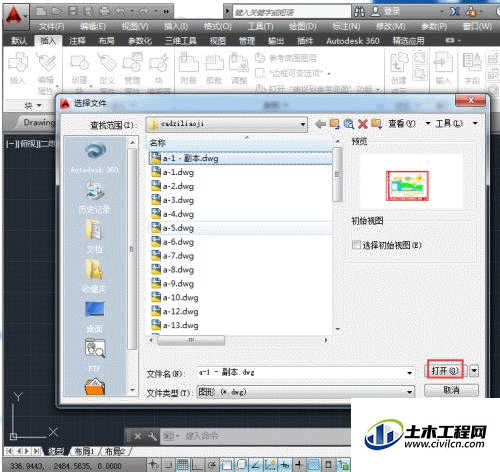
第2步
载入文件后,用鼠标框选所需修改的图块。

第3步
接着在命令行中输入“Refedit”并按回车键,然后在绘图区中选择图块。
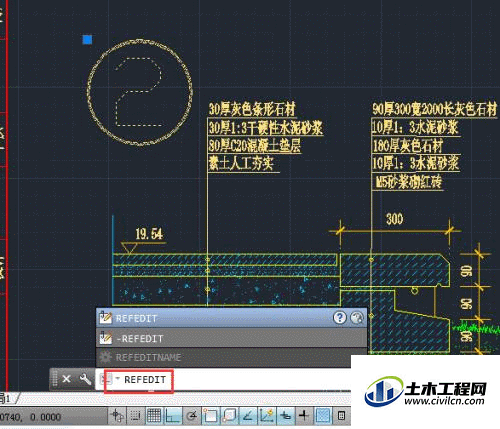
第4步
在【参照编辑】对话框中,选中当前图块,单击【确定】按钮。
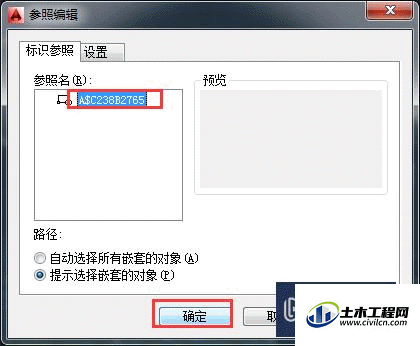
第5步
选择图块中所需修改的图形,按回车键,即可对其进行更改。

第6步
修改完成后,在菜单栏选择【编辑参照】》【保存修改】选项,在打开的提示框中,单击【确定】按钮,即可完成操作。
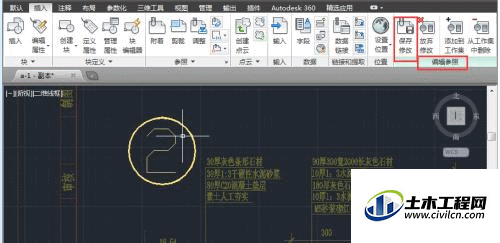
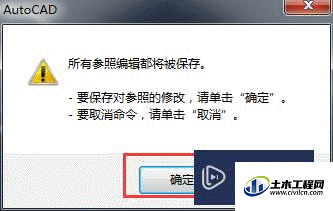
第7步
最终效果如图所示。

